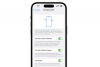Dodavanje riječi u rječnik stvaranjem prečaca.
Zasluga slike: Slika ljubaznošću Applea.
Rječnik za značajku automatskog ispravljanja koju koristi iPhone u iOS-u 8 ne može se izravno uređivati. Međutim, najčešće probleme možete riješiti dvodijelnim postupkom. Započnite resetiranjem iPhone-ovog rječnika kako biste izbrisali rezultate svih onih slučajeva kada ste slučajno odbacili oblačić s automatskim ispravljanjem i naučili svoj iPhone pogrešnoj riječi. Nakon što to učinite, možete prevariti iPhone da prepozna riječi koje ne poznaje pomoću jedne od dvije metode.
Resetiranje rječnika
Korak 1

Glavni izbornik u aplikaciji Postavke.
Zasluga slike: Slika ljubaznošću Applea.
Otvorite aplikaciju "Postavke" i dodirnite "Općenito".
Video dana
Korak 2

Dio izbornika Općenito u aplikaciji Postavke.
Zasluga slike: Slika ljubaznošću Applea.
Dodirnite "Reset". Možda ćete se morati pomaknuti prema dolje prije nego što ova opcija postane vidljiva.
Korak 3
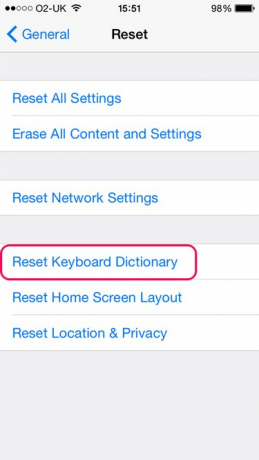
Izbornik Reset.
Zasluga slike: Slika ljubaznošću Applea.
Dodirnite "Resetiraj rječnik tipkovnice". Ako se od vas zatraži, unesite svoju lozinku.
4. korak

Resetiranje rječnika.
Zasluga slike: Slika ljubaznošću Applea.
Dodirnite "Reset Dictionary" za potvrdu. Time se brišu sve riječi koje je iPhoneov rječnik naučio, vraćajući se na tvorničke postavke.
Poučavanje putem prečaca
Korak 1
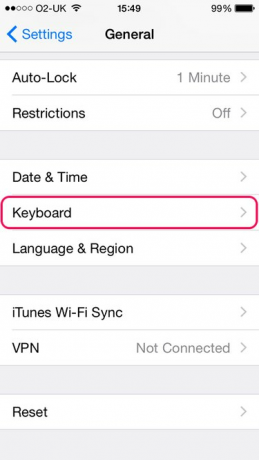
Dio izbornika Općenito u aplikaciji Postavke.
Zasluga slike: Slika ljubaznošću Applea.
Vratite se na izbornik Općenito i dodirnite "Tipkovnica". Možda ćete se morati pomaknuti prema dolje da bi ova opcija postala vidljiva.
Korak 2

Izbornik tipkovnice.
Zasluga slike: Slika ljubaznošću Applea.
Dodirnite "Prečaci".
Korak 3

Izbornik Prečaci.
Zasluga slike: Slika ljubaznošću Applea.
Dodirnite gumb "Plus" da biste stvorili novi prečac.
4. korak
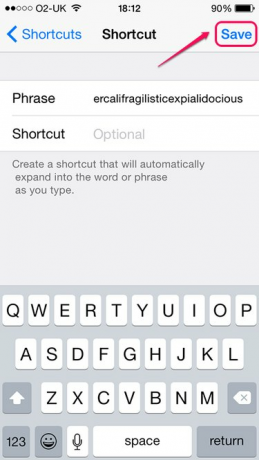
Stvaranje prečaca.
Zasluga slike: Slika ljubaznošću Applea.
Upišite riječ koju želite dodati u rječnik u polje Fraza. Ostavite polje prečaca prazno i dodirnite "Spremi". Ponovite postupak za druge riječi koje želite dodati - možete dodati samo jednu po jednu riječ, jer ako dodate više riječi, vaš iPhone ih tretira kao cjelovitu rečenicu i nudi da ih sve ispuni kada počnete tipkati prvu riječ.
Korak 1
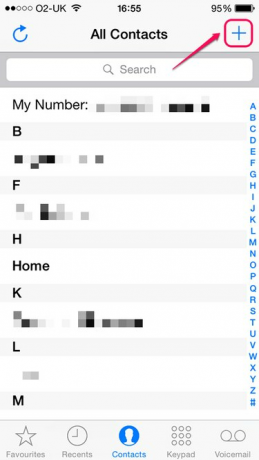
Glavni zaslon za aplikaciju Kontakti.
Zasluga slike: Slika ljubaznošću Applea.
Otvorite aplikaciju Kontakti i dodirnite gumb "Plus" da biste stvorili novi kontakt.
Korak 2

Postavljanje kontakta.
Zasluga slike: Slika ljubaznošću Applea.
Upišite "Zzzz" u polje "Zadnji" tako da će kontakt biti razvrstan na dnu popisa kontakata.
Korak 3
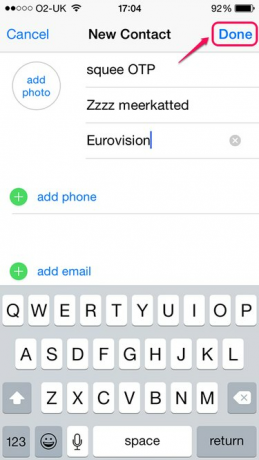
Dodavanje riječi u kontakt karticu.
Zasluga slike: Slika ljubaznošću Applea.
Upišite riječi koje želite dodati u rječnik u polja "Prva", "Posljednja" ili "Tvrtka", odvajajući svaku riječ razmakom. Ako dodate riječi koje se obično ne pišu velikim slovima, dodirnite tipku "Shift" prije nego što upišete svaku od njih kako bi sve bile malim slovima; inače, iPhone automatski piše velikim slovima svaku riječ u tim poljima. Nakon što dodate sve riječi koje želite, dodirnite "Gotovo".
Savjet
Riječi koje dodate na zaslon s prečacima brišu se ako ikad ponovno resetujete rječnik tipkovnice vašeg iPhonea, dok riječi koje dodate putem kontakata ostaju.